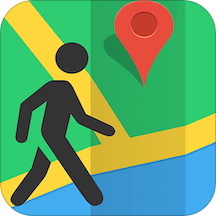轻松解决QQ语音无声问题,让沟通畅通无阻!
作者:佚名 来源:未知 时间:2024-11-27
QQ语音听不到声音?多维度解决你的困扰

在日常使用QQ进行语音通话时,有时会遇到听不到声音的问题。这种情况可能由多种原因引起,包括设备硬件、网络连接、软件设置以及系统权限等。本文将多维度地探讨这些可能的原因,并提供相应的解决方案,帮助你迅速解决QQ语音无声的问题。

一、设备硬件问题
1. 麦克风与扬声器检查

首先,你需要确认麦克风和扬声器是否正常工作。可以通过其他应用测试设备音频功能,如录音应用或视频播放应用。如果设备在其他应用中也无法发声,可能是硬件故障。对于电脑用户,可以重新插拔耳机或音箱,检查接口是否松动或损坏。对于手机用户,可以尝试关闭蓝牙后重新连接音频设备,或者更换其他耳机测试。
2. 硬件故障
如果经过测试发现硬件故障,可以尝试更换麦克风或扬声器。如果设备仍在保修期内,也可以联系售后服务进行维修或更换。
二、网络连接问题
1. 网络稳定性
QQ语音通话需要稳定的网络连接。如果网络信号较弱或波动较大,可能会影响音频的传输质量。因此,在进行语音通话前,应确认网络状态良好。可以尝试重启路由器或移动设备到网络信号更好的地方,以改善网络连接。
2. 网络测速
使用网络测速工具可以检测延迟和丢包情况,从而确保通话时的流畅性。如果测速结果显示网络存在问题,可以尝试更换网络接入方式,如从移动数据切换到Wi-Fi,或者更换网络环境。
三、软件设置问题
1. 音量设置
确保电脑或手机的整体音量、QQ软件的音量以及麦克风和扬声器的音量都不处于静音状态,并调整到合适的大小。在QQ的设置菜单中,检查扬声器和麦克风的选项是否已经正确选中并被启用。
2. 音频设备选择
在QQ的设置中,确认音频设备的选择是否正确。有时,由于系统更新或设备连接变化,默认的音频设备可能会改变。你可以手动选择正确的输入和输出设备,以确保音频信号能够正确传输。
3. 更新QQ软件
使用过时的QQ版本可能会遭遇bug或性能问题,导致语音无声。因此,定期检查QQ是否处于最新版本,并及时进行更新是提升通话体验的有效方式。同时,清除QQ的缓存也能够解决一些潜在的应用错误,从而恢复通话功能。
四、系统权限问题
1. 权限设置
确保QQ拥有使用麦克风和扬声器的权限。在手机端,可以在“设置-应用管理-QQ-权限”中查看并授予相关权限。在电脑端,可能需要在操作系统的隐私设置里进行授权。如果权限未正确授予,QQ可能无法使用设备的音频硬件。
2. 重启设备
有时,设备上的权限设置可能会因为各种原因而失效。此时,重启设备是一个简单有效的解决办法,能够帮助消除因权限导致的影响。
五、操作系统设置问题
1. 音量与输出设备
检查操作系统的音量设置,确保声音输出设备正常工作。如果操作系统的音量设置为静音,或者声音输出设备被禁用,都会导致无法听到声音。
2. 系统更新
确保操作系统及驱动程序为最新状态。系统更新通常包含对硬件和软件兼容性的改进,以及安全漏洞的修复。定期更新操作系统和驱动程序,可以有效提升设备的性能和稳定性。
六、防火墙与杀毒软件问题
1. 防火墙设置
某些防火墙或杀毒软件可能会阻止QQ语音通话的声音传输。可以尝试暂时禁用防火墙或杀毒软件,然后再次尝试进行语音通话。如果禁用后能够正常听到声音,可以考虑调整防火墙或杀毒软件的设置,允许QQ语音通话的声音传输。
2. 杀毒软件扫描
有时,杀毒软件可能会误将QQ的某些组件标记为恶意软件并进行隔离。这可能会导致QQ无法正常工作。可以尝试使用杀毒软件进行全盘扫描,并恢复被误隔离的文件。
七、其他应用干扰
1. 后台应用管理
后台运行的其他语音应用可能占用音频资源,导致QQ语音无声。因此,在使用QQ语音时,建议关闭这些干扰程序,以优化通话体验。
2. 应用冲突
某些应用可能与QQ存在兼容性问题,导致音频功能异常。可以尝试卸载最近安装的应用,或者通过辅助工具优化后台运行,以排查是否由应用冲突导致的问题。
八、联系技术支持
如果尝试了以上所有方法仍然无法解决问题,建议联系QQ的技术支持团队进行反馈或查阅官方帮助文档。通常,技术支持团队会提供专业的解决方案或建议,帮助你解决QQ语音无声的问题。
结语
QQ语音听不到声音可能由多种原因引起,包括设备硬件、网络连接、软件设置、系统权限、操作系统设置、防火墙与杀毒软件问题以及其他应用干扰等。通过仔细检查并采取相应的解决措施,你通常可以迅速解决这一问题。希望本文能够为你提供有价值的参考和帮助,让你在使用QQ进行语音通话时更加顺畅和愉快。
- 上一篇: 割双眼皮该如何选择医院?
- 下一篇: 如何调出苹果的Home键?